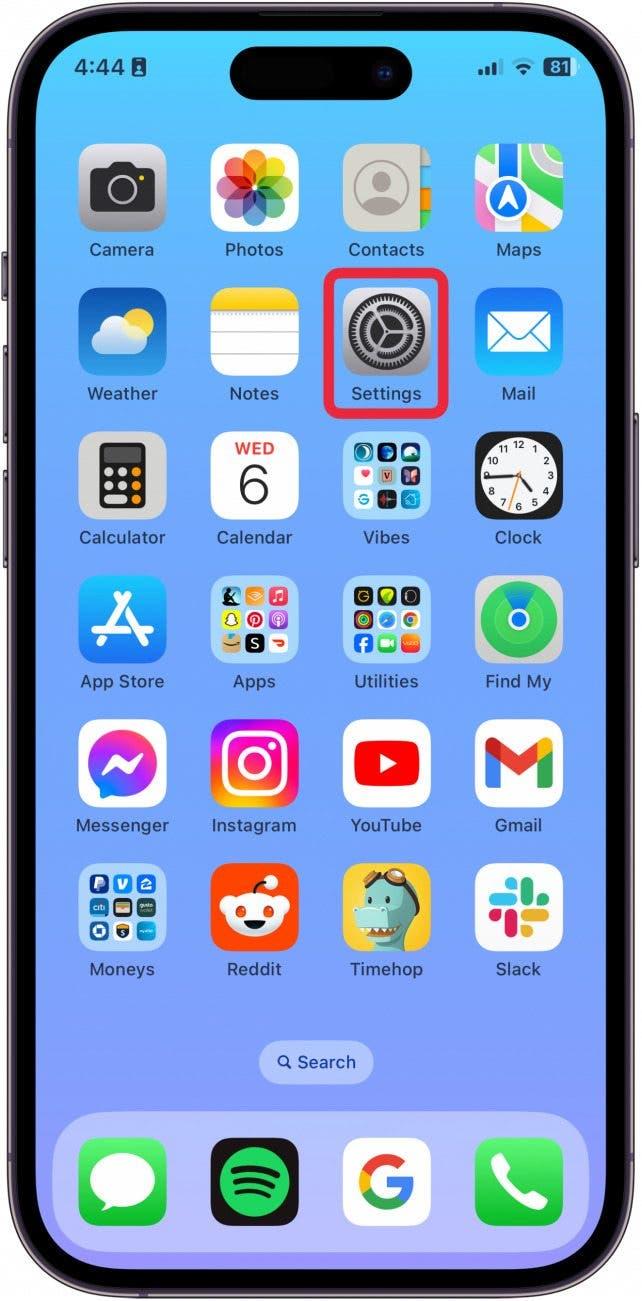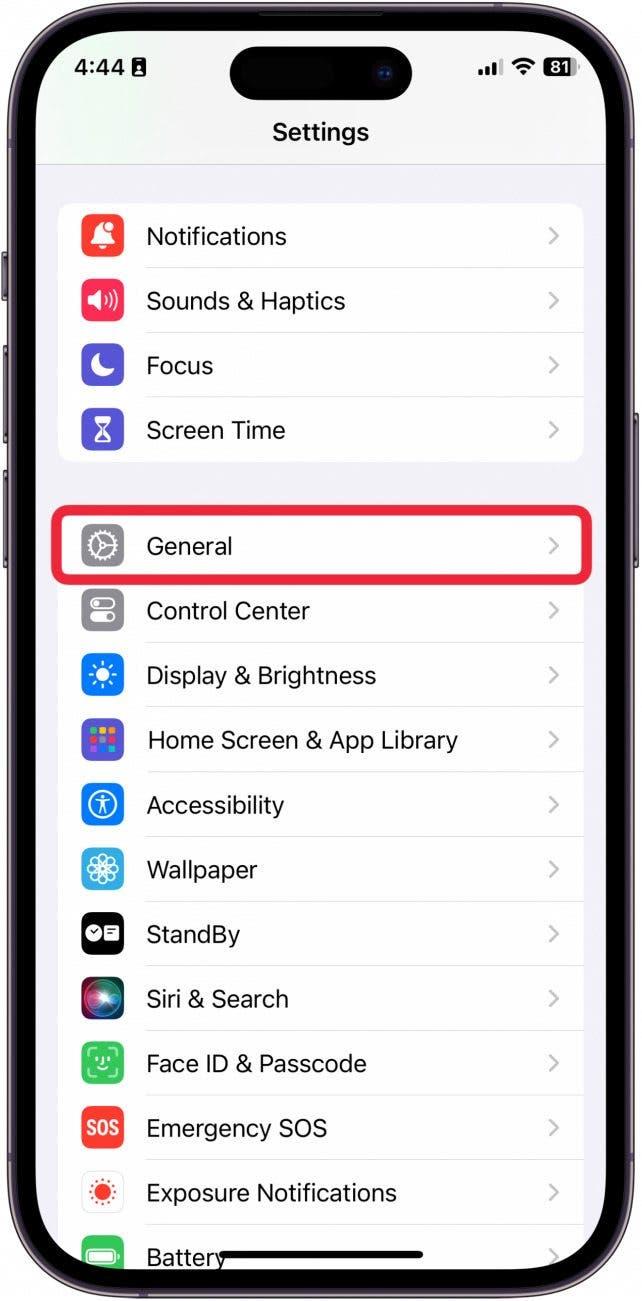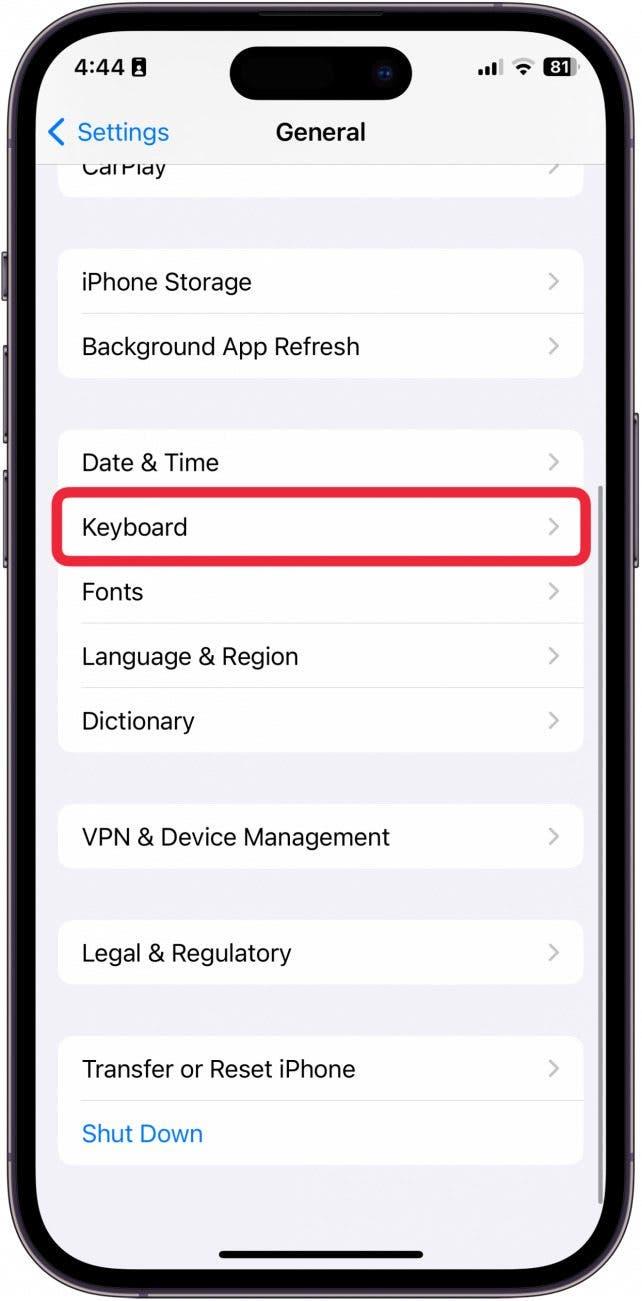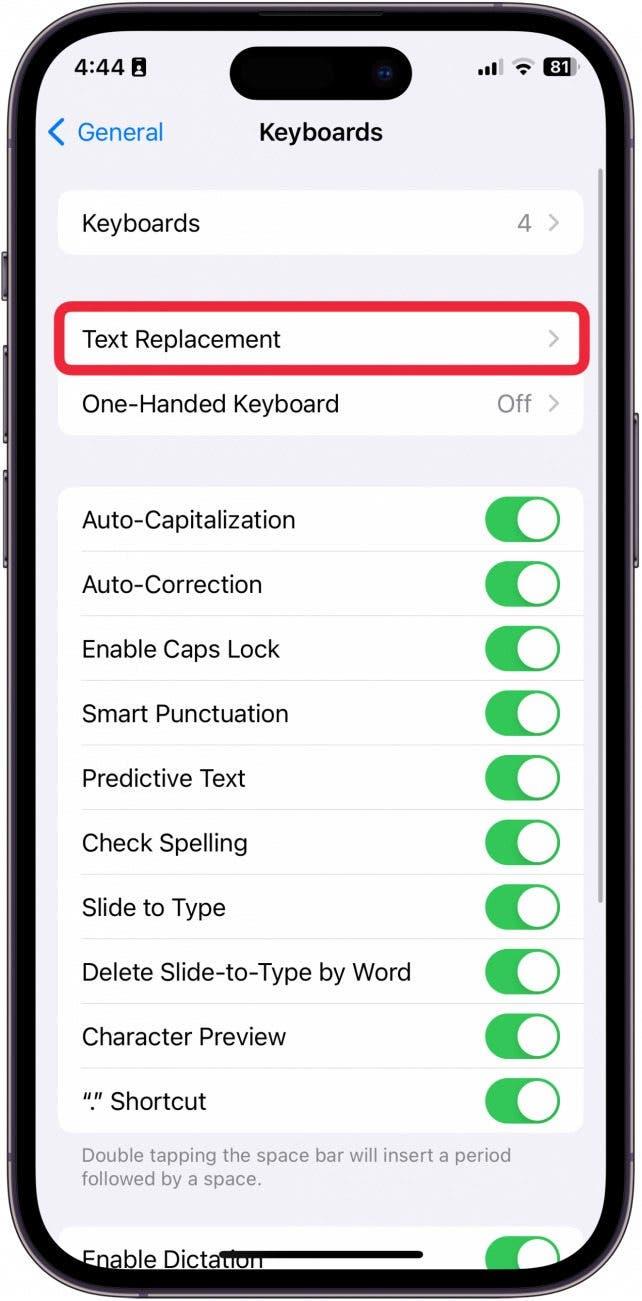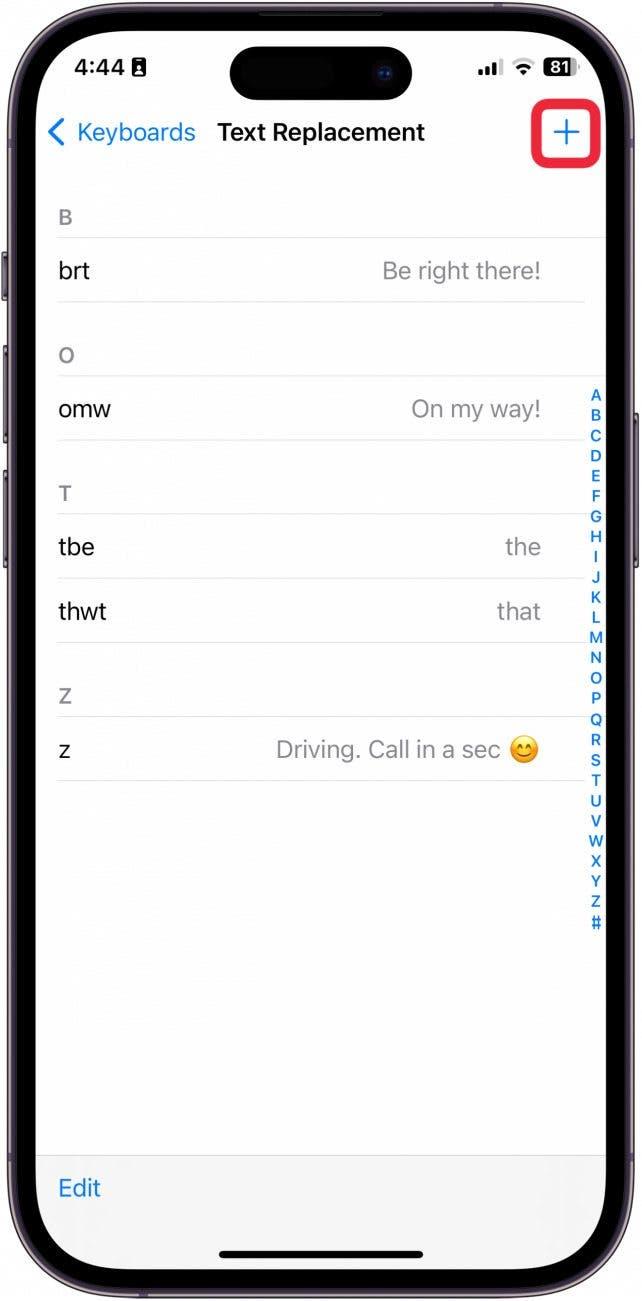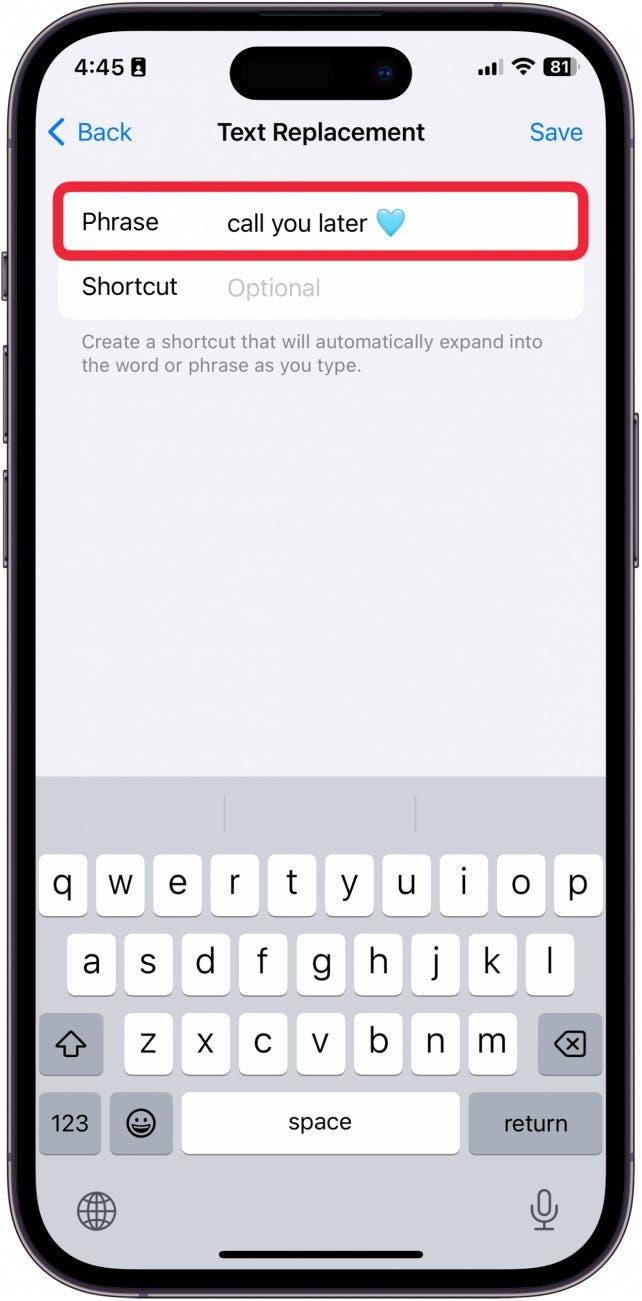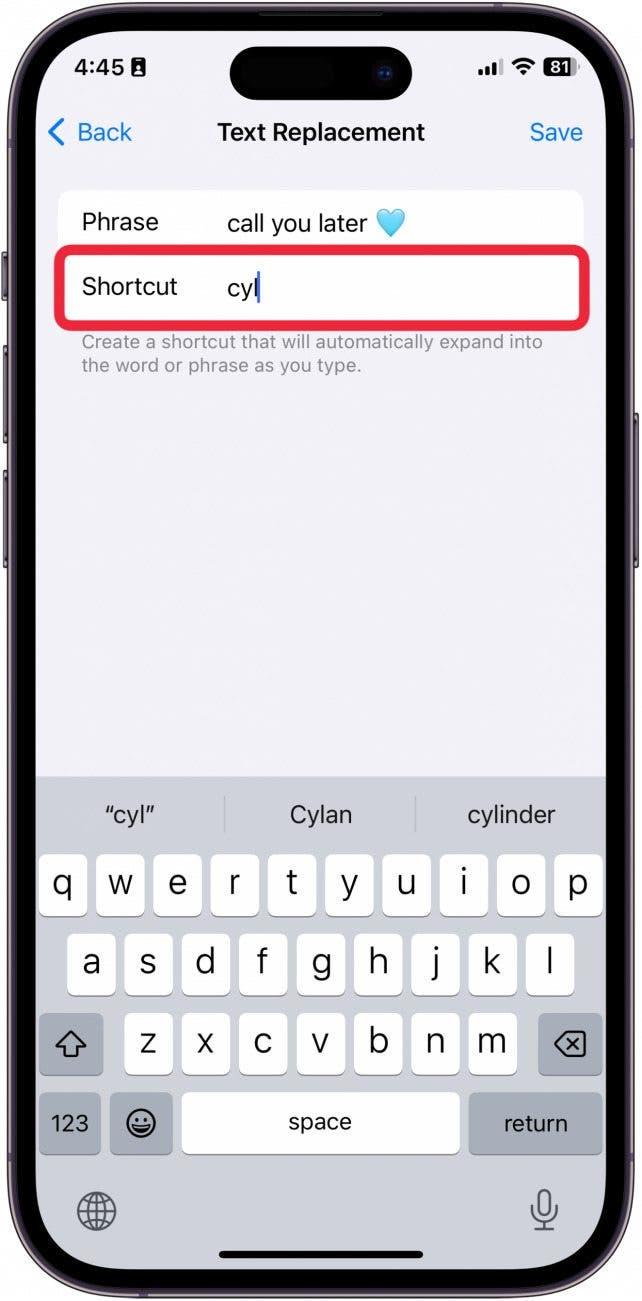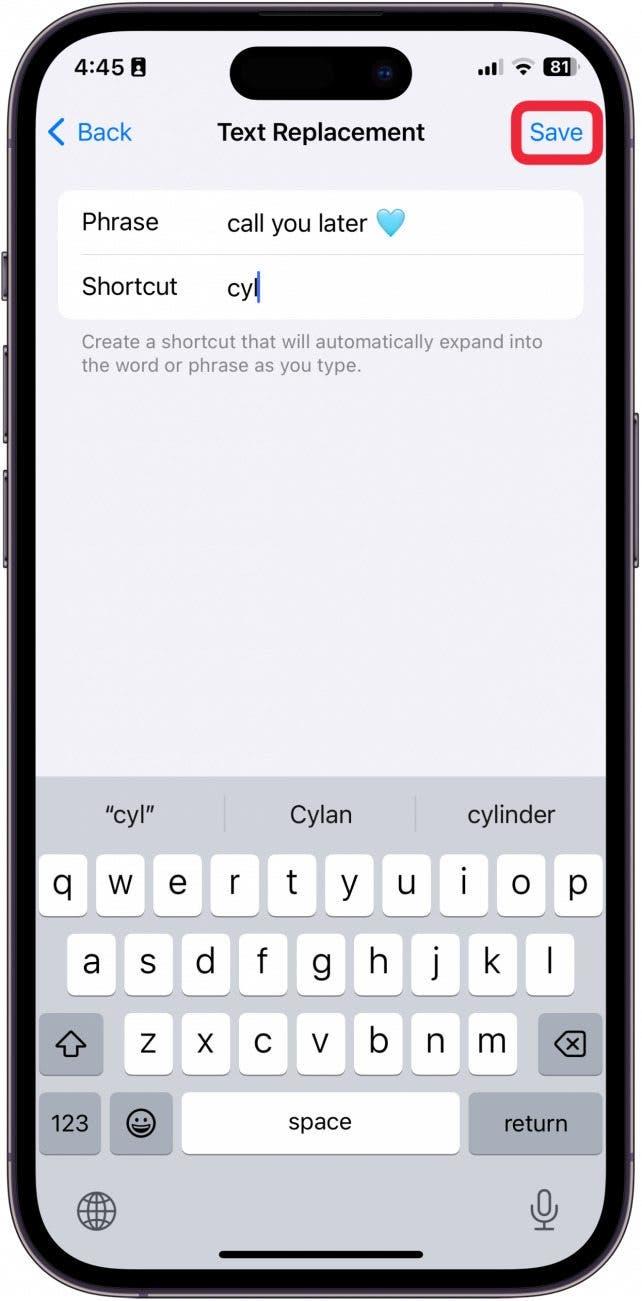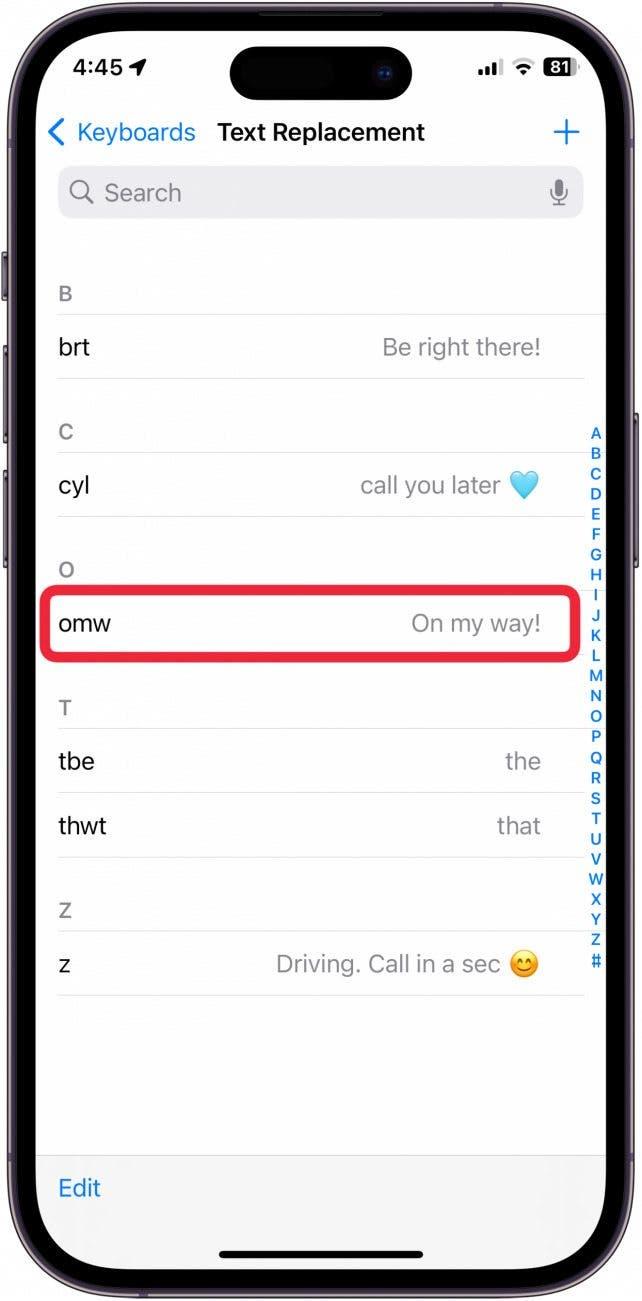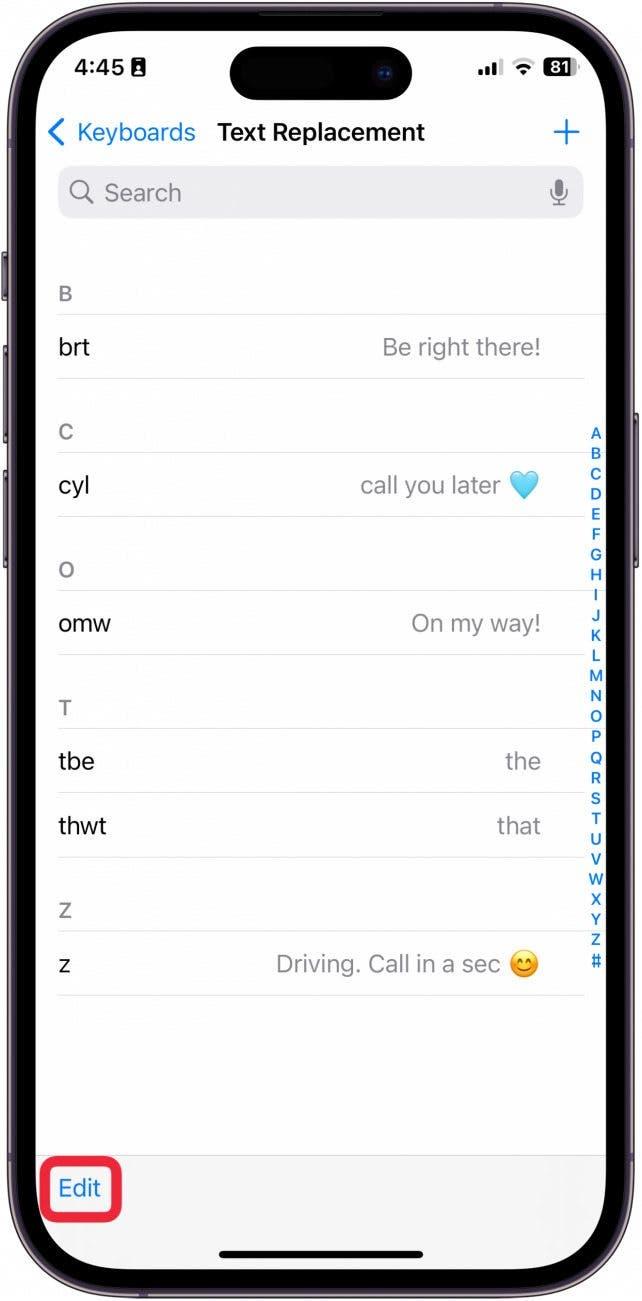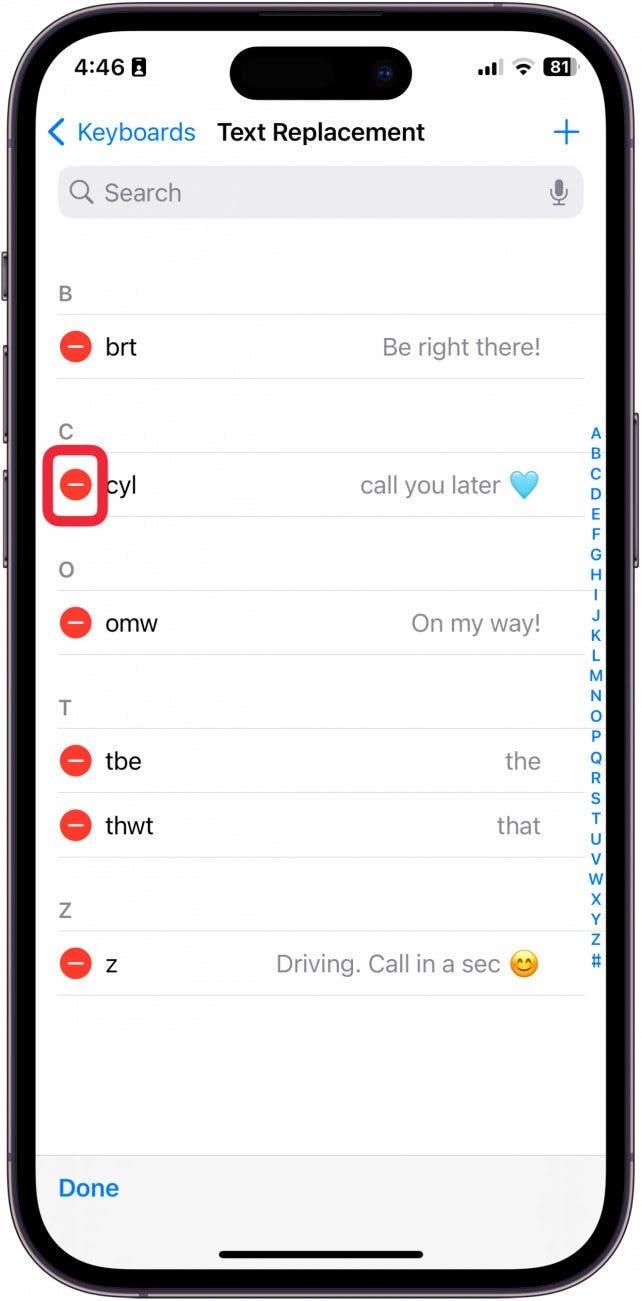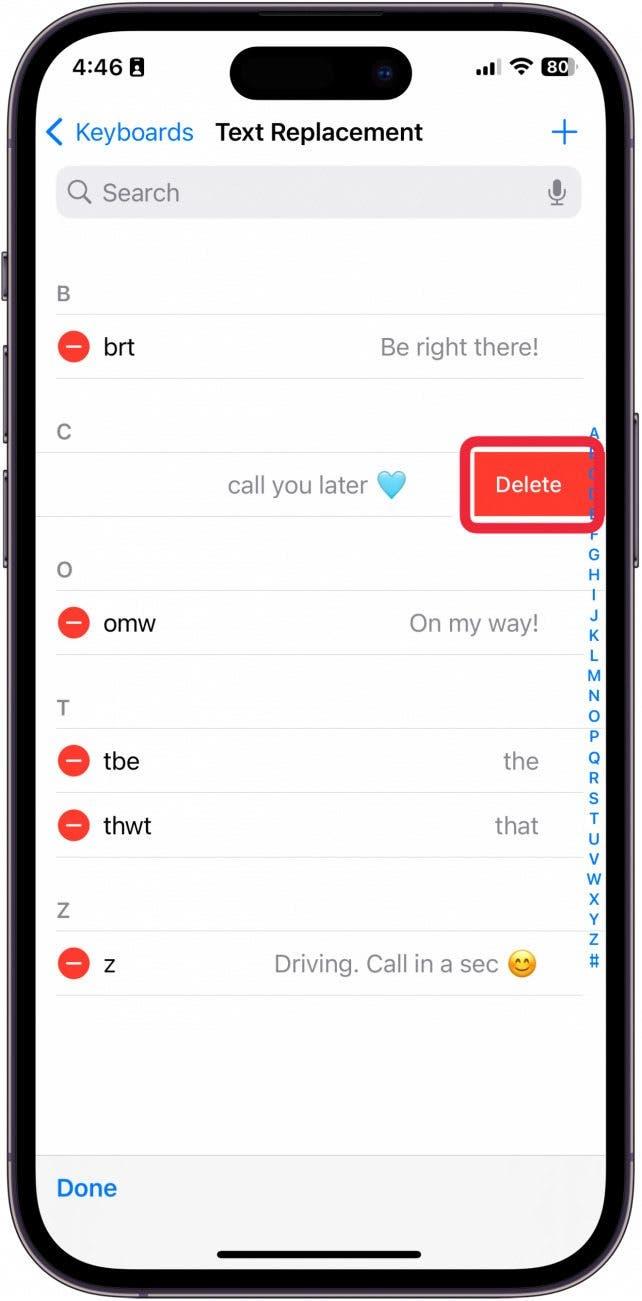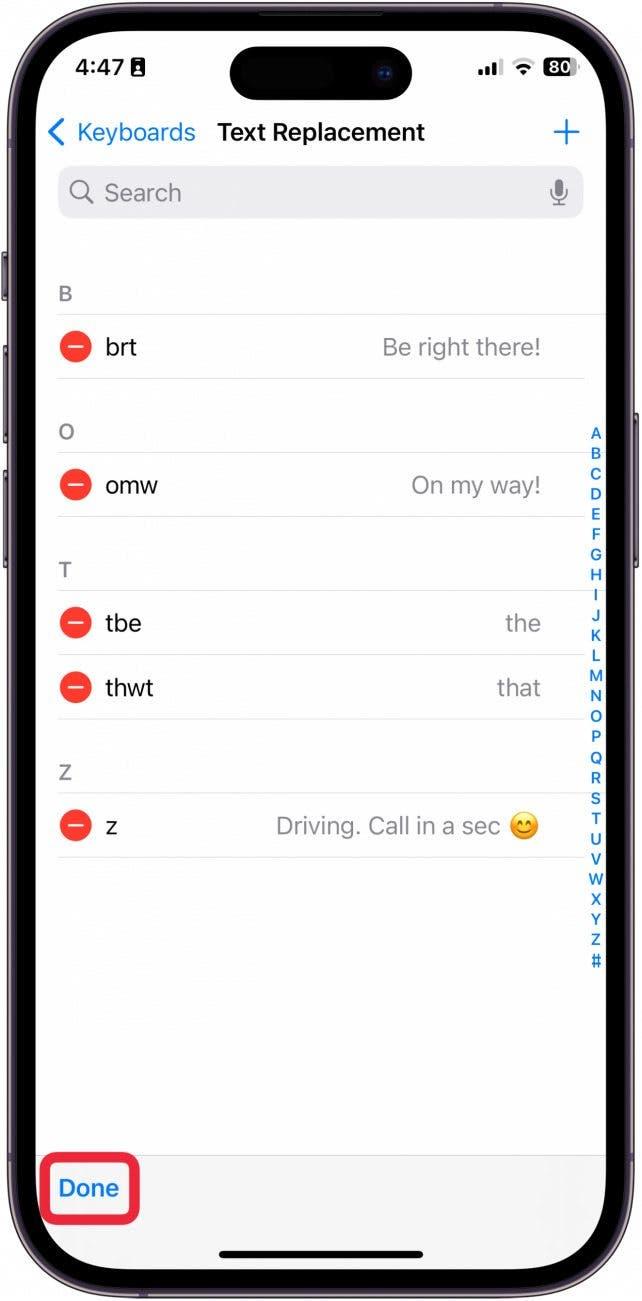האם אתה מוצא את עצמך משתמש באותם ביטויים שוב ושוב? או שאתה לעתים קרובות מקליד את אותן המילים באותה צורה? יש כל כך הרבה סיבות שאתה עלול למצוא קיצורי דרך באייפון נוחים במיוחד. אנו עוברים כיצד להוסיף קיצורי דרך לאייפון (נקרא החלפת טקסט) וכיצד להשתמש בהם!
למה תאהב את הטיפ הזה:
- צור קיצורי דרך באייפון כדי להקליד ביטויים במהירות בה אתה משתמש בכל יום.
- התאמה אישית של החלפות טקסט כדי לתקן את המילים שתמיד תביא לאותיות.
- צור קיצור דרך למקלדת כדי להקליד ביטוי במהירות בזמן שאתה עסוק.
כיצד להוסיף קיצורי מקלדת לאייפון
דרישות מערכת
טיפ זה בוצע באייפון 12 המריץ iOS 17.3 ואילך. למד כיצד לעדכן ל- iOS האחרון .
דרך נהדרת נוספת להשתמש בקיצורי מקלדת היא ליצור מכתב טריגר כדי להקליד ביטוי שלם. זה מקל מאוד לשלוח למישהו הודעה שלמה מבלי שתצטרך להקליד יותר ממכתב אחד. אם אתה אוהב ללמוד טיפים מגניבים לשימוש באייפון שלך, הקפד להירשם בחינם שלנו הטיפ היומי !
 גלה את התכונות הנסתרות של ה- iPhone שלך עם טיפ יומי (עם צילומי מסך והוראות ברורות) כך שתוכל לשלוט באייפון שלך תוך דקה אחת בלבד ביום.
גלה את התכונות הנסתרות של ה- iPhone שלך עם טיפ יומי (עם צילומי מסך והוראות ברורות) כך שתוכל לשלוט באייפון שלך תוך דקה אחת בלבד ביום.
- באייפון שלך, פתח הגדרות .

- הקש על גנרל .

- הקש על המקלדת .

- הקש על החלפת טקסט .

- כדי להוסיף קיצור דרך חדש, הקש על סימן הפלוס.

- בתיבת הביטוי , הקלד את הביטוי שברצונך להפעיל. לדוגמה, אם אתה רוצה להפעיל "לקרוא לך מאוחר יותר" על ידי הקלדת "ציליל", אז עליך להקליד "לקרוא לך אחר כך" לתיבת הביטוי.

- בתיבת הקיצור , הקלד את קיצור הדרך. כדי להשתמש בדוגמה לעיל, עליך להקליד "CYL" בתיבת הקיצור.

- הקש על שמור .

- אתה יכול לערוך ביטויים להחלפת טקסט על ידי הקשה עליהם.

- אתה מוחק ביטויי החלפת טקסט על ידי הקשה על עריכה .

- הקש על המעגל האדום שליד הביטוי שברצונך למחוק.

- ואז, הקש על מחק .

- הקש על בוצע כשתסיים.

טיפ מקצוען
אם יש מילה שהתיקון האוטומטי שלך חסר ללא הרף, אתה יכול להשתמש בטריק זה כדי להחליף את המילה המופעלת בתדירות נכונה.
וככה אתה מכין קיצורי מקלדת באייפון!